Как мы уже говорили в предыдущих руководствах по Yeelight, серия Xiaomi Yeelight является отличной и доступной альтернативой другим доступным вариантам интеллектуального освещения — Yeelights намного дешевле, чем Philips Hue и LIFX, но работает так же хорошо (у Xiaomi есть привычка выпускать премиум-классы). продукты гораздо дешевле, чем у конкурентов, в конце концов).
Одним из недостатков приложения Xiaomi Yeelight является Music Mode — в основном, он превращает ваши огни в дискотеку с неким очень быстрым стробоскопическим эффектом и работает только в приложении для Android. И в настоящее время нет официального или неофициального музыкального режима для ПК, но мы собираемся взломать его вместе в этом руководстве.
 Yeelight «Music Mode» с использованием визуализатора Jeelight + Milkdrop.
Yeelight «Music Mode» с использованием визуализатора Jeelight + Milkdrop.
Воспроизведение музыки исключительно на вашем телефоне Android, даже если вы подключаете свой телефон к акустической системе через адаптеры, не очень подходит, особенно для меломанов, которые предпочитают воспроизводить музыку на своем ПК.
Таким образом, в этом руководстве мы будем использовать комбинацию проигрывателя Foobar, плагина визуализатора Milkdrop и двух разных контроллеров Yeelight для ПК для достижения своего рода «музыкального режима» — огни могут не соответствовать в точности тем, что вы играете, но это действительно зависит от того, какой визуализатор вы используете. Конечно, вы можете использовать любой музыкальный проигрыватель по вашему выбору, если у вас есть возможность включить музыкальный визуализатор. Проигрыватель Windows Media имеет один встроенный модуль, но он не такой модный или многофункциональный, как Milkdrop.
Если вы используете визуализатор Milkdrop, который не сильно реагирует на частоты песни, то огни не будут сильно реагировать и на частоты песни, а только изменят цвета вместе с визуализатором — но если вы используете визуализатор с большой частотой обратной связи. и взрывающиеся цветные узоры, ваши Yeelights будут делать то же самое.
Метод 1 — Yeelight Toolbox
Yeelight Toolbox может контролировать только 1 источник света в режиме «Кино», поэтому это хорошее приложение для тех, кто хочет контролировать, например, только одну лампочку или полоску Yeelight вокруг своего стола.
- Следуйте этому руководству по установке и настройке Yeelight Toolbox: как управлять Yeelight с ПК с Windows.
- Затем следуйте этому руководству по установке подключаемого модуля визуализатора Milkdrop для Foobar: Как получить Milkdrop 2 визуализации в Foobar
- Теперь запустите Yeelight Toolbox, выберите «Средний цвет» или «Преобладающий цвет» в правом нижнем углу и, наконец, нажмите кнопку «Пуск».
- Теперь запустите Foobar и плагин Milkdrop и переведите его в рабочий стол или в полноэкранный режим.
Теперь ваш свет будет реагировать на визуализатор на вашем экране — это не идеальный «музыкальный режим», но в меню конфигурации Milkdrop есть огромный список визуализаторов, так что найдите тот, который удовлетворит вас по цветовой гамме и как это реагирует на музыку.
Способ 2 — Jeelight
Jeelight — это бета-программа, очень похожая на Yeelight Toolbox, но она может контролировать до 8 источников света одновременно, и вы можете настроить зоны на экране, где каждый источник света должен реагировать. Например, свет 1 может реагировать на левую сторону экрана, свет 2 реагирует на правую сторону, свет 3 реагирует на середину и т. Д.
Jeelight также имеет опцию «распознавания вспышки», которая обнаруживает изменения яркости на вашем экране и меняет ваш свет на полностью белый в течение доли секунды. Это дает вашим светильникам действительно крутой эффект вспышки, который очень хорошо реагирует на постоянно меняющиеся и взрывные узоры визуализатора.
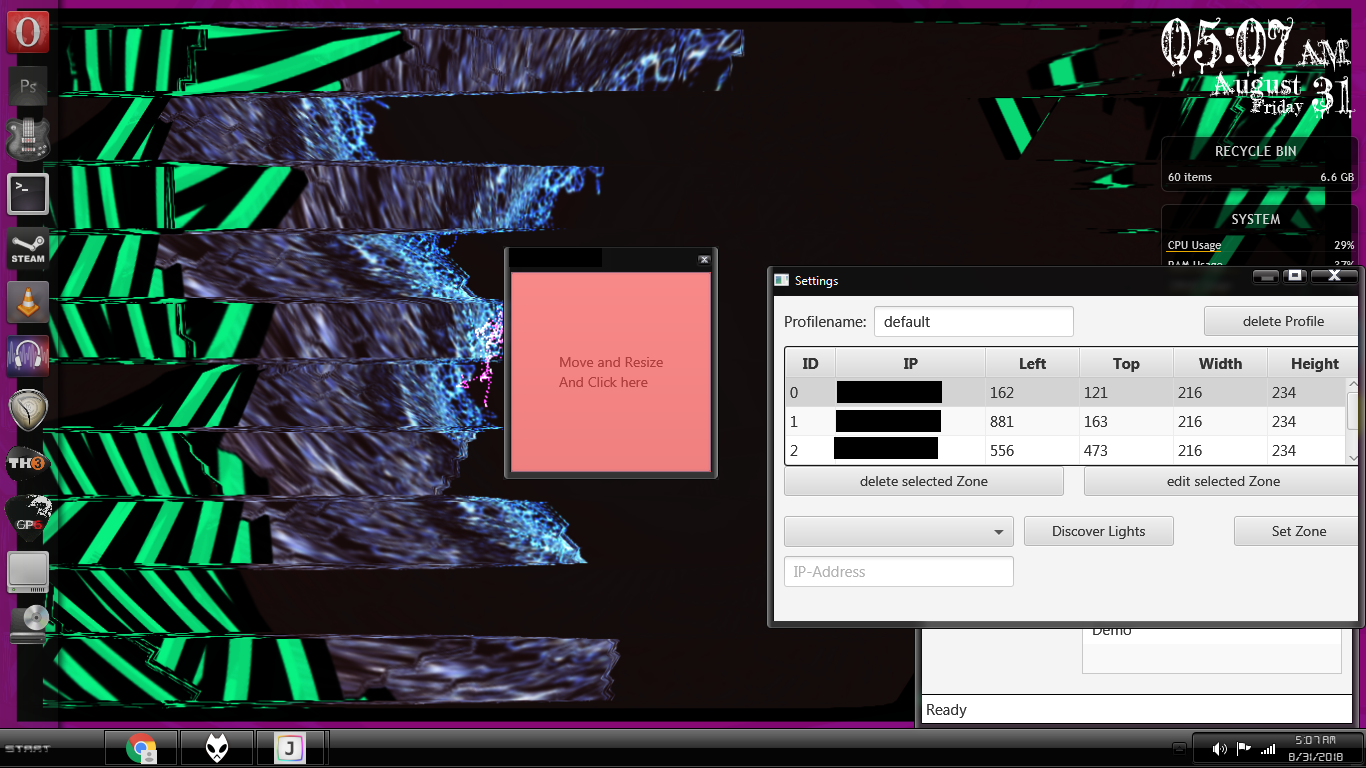
Единственный текущий недостаток Jeelight заключается в том, что это демонстрация бета-режима и имеет 20-минутный лимит времени, пока разработчик не выпустит полную, платную версию.
- В любом случае, чтобы настроить Jeelight, следуйте указаниям, которые мы упоминали в разделе Yeelight Toolbox, по настройке Foobar и плагина визуализатора Milkdrop 2.
- Далее скачайте и установите Jeelight.
- Запустите Jeelight и щелкните значок Gear в верхнем правом углу, чтобы он мог найти ваши источники света (или вручную добавьте их IP-адреса).
- Когда ваши источники света будут обнаружены, нажмите «Установить зону» для каждого отдельного источника света. Квадратная коробка откроется на вашем экране, который вы можете изменить размер и положение. По сути, где бы вы ни расположили коробку, этот отдельный свет получит свой цвет.
- Замечания: Меньшие блоки зоны = меньшее использование процессора, вам не нужно, чтобы блоки зоны покрывали ваш экран, так как это потребует огромного количества процессора и его излишне излишне. Просто немного сожмите прямоугольники и расположите их там, где, по вашему мнению, они соберут наибольшее количество цветных данных для отправки на ваши источники света.
- После того, как вы настроили световые зоны, вы можете включить Flash Detection и CPU Hyperthreading, если хотите, затем нажать «Сохранить» и, наконец, «Пуск».
Метод 3 — Yeelight Music в эмуляторе Android
По сути, это просто способ включить режим Yeelight Music для телефонов Android на ваш ПК, так что вы можете воспроизводить музыкальные файлы на вашем ПК (через эмулятор Android), наслаждаясь эффектом Yeelight Music.
У вас есть два варианта: вы можете использовать режим музыки официального приложения Yeelight или приложение Yeelight Music от того же разработчика, что и Yeelight Toolbox.
В любом случае вам понадобится эмулятор Android, который может «подключаться» к той же сети Wi-Fi, что и ваш ПК и Yeelights, поэтому все находятся в одной сети и могут обмениваться данными друг с другом. Nox Player установлен в DHCP Bridge Connection в настройках приложения, работает отлично.
После того, как вы настроили эмулятор Android, установите в эмулятор официальное приложение Yeelight или приложение Yeelight Music от Jordi Gordillo, а затем перенесите свои музыкальные файлы в эмулятор. Также установите эмулятор музыкального проигрывателя Android.
Смотрите: Лучшие Android Аудио Приложения 2018 — Аудиофилы Издание
Теперь запустите приложение Yeelight по вашему выбору в эмуляторе Android и включите музыкальный режим. Затем начните воспроизводить музыку через музыкальный проигрыватель в эмуляторе.


![Multibar — привлекательная и многофункциональная док-станция для приложений [Windows]](https://helpexe.ru/wp-content/cache/thumb/95/7849c1b7ee6d595_150x95.png)
![Запись песен с интернет-радиостанций с помощью StreamWriter [Windows]](https://helpexe.ru/wp-content/cache/thumb/5f/9c4f37c5901f15f_150x95.jpg)

